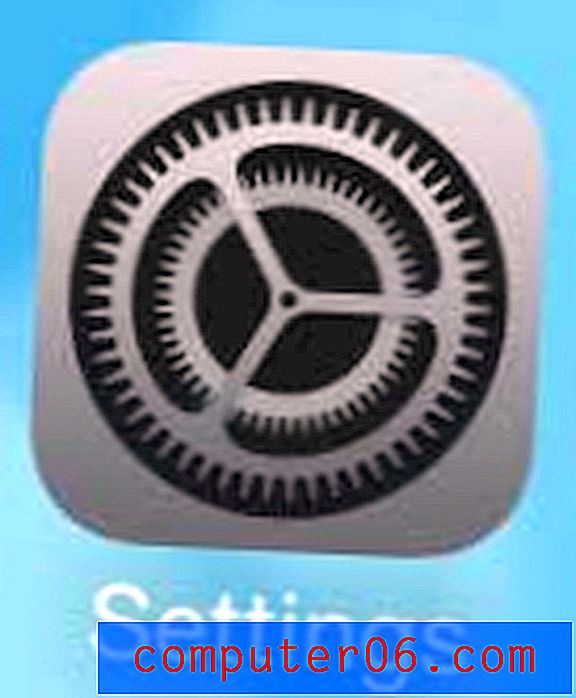So kopieren Sie Dateien einfach von Dropbox nach SkyDrive
Cloud-Speicherkonten wie Dropbox und SkyDrive eignen sich hervorragend, um Ihre Dateien an einem Ort aufzubewahren, an dem Sie problemlos darauf zugreifen können. Leider kann das Hochladen und Herunterladen von Dateien von der Browser-Oberfläche etwas mühsam sein. Wenn Sie jedoch Dateien zwischen einem Dropbox-Konto und einem SkyDrive-Konto verschieben, gibt es eine einfachere Möglichkeit, dies zu tun. Beide Dienste verfügen über Apps, die Sie herunterladen und auf Ihrem Windows-PC installieren können. Sobald die App heruntergeladen wurde, wird auf Ihrem Computer ein Ordner erstellt, der automatisch mit Ihrem Speicher auf allen anderen Geräten synchronisiert wird. Sie können diese Funktion nutzen, um Dateien einfach von Dropbox nach SkyDrive zu kopieren und die Frustration zu vermeiden, die durch den Umgang mit mehreren Browser-Upload-Schnittstellen entstehen kann.
Übertragung von Dropbox zu SkyDrive
Sicher, es gibt auch einige andere Möglichkeiten, wie Sie dies tun können. Und Sie müssen nichts auf Ihrem Computer installieren. Dies ist jedoch der schnellste Weg (sobald die Programme installiert wurden), und Sie werden erst dann auf Einschränkungen der Dateigröße stoßen, wenn Sie mit einzelnen Dateien mit GB-Größe arbeiten. Sobald Sie die PC-App für jeden einzelnen Dateispeicherdienst installiert haben, befindet sich diese App auf Ihrem Computer, bis Sie sie installieren. Dies bedeutet, dass Sie weiterhin Dateien zwischen Ihren SkyDrive- und Dropbox-Konten hochladen, herunterladen und übertragen können.
Schritt 1: Navigieren Sie zur Download-Seite der SkyDrive für PC-App.
Schritt 2: Klicken Sie auf die Download-Schaltfläche in der Mitte des Fensters und speichern Sie die Datei auf Ihrem Computer.
Schritt 3: Doppelklicken Sie auf die heruntergeladene Datei und befolgen Sie die Schritte, um die Installation abzuschließen. Beachten Sie, dass Sie während des Installationsvorgangs die E-Mail-Adresse und das Kennwort für Ihr Konto kennen müssen.
Schritt 4: Öffnen Sie erneut ein Webbrowser-Fenster und navigieren Sie zur Dropbox-Download-Seite.
Schritt 5: Klicken Sie auf die Download-Schaltfläche in der Mitte des Fensters und speichern Sie die Datei auf Ihrem Computer.
Schritt 6: Doppelklicken Sie auf die heruntergeladene Datei und befolgen Sie die Anweisungen, um die Installation abzuschließen. Auch hier müssen Sie den Benutzernamen und das Kennwort des Kontos während des Installationsvorgangs kennen.
Schritt 7: Klicken Sie auf das Windows Explorer- Ordnersymbol in der Taskleiste am unteren Bildschirmrand. Wenn das Symbol nicht vorhanden ist, können Sie einfach einen beliebigen Ordner auf Ihrem Computer öffnen.

Schritt 8: Klicken Sie in der Spalte links im Fenster unter Favoriten entweder auf das Dropbox- oder das SkyDrive-Symbol.
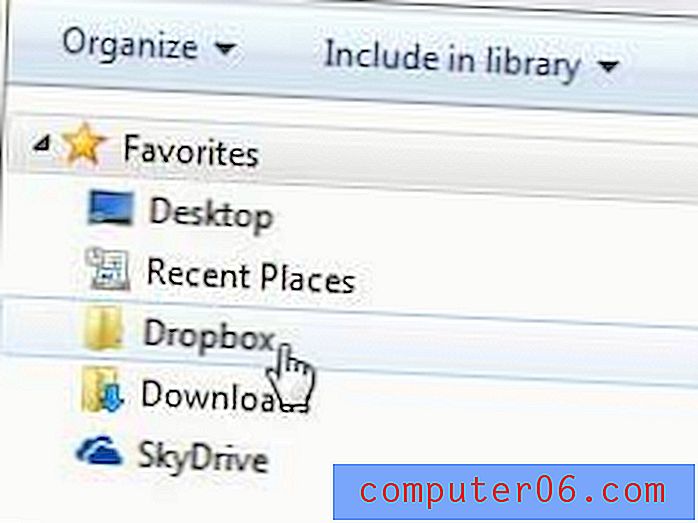
Schritt 9: Klicken Sie auf eine Datei in dem Ordner, den Sie gerade geöffnet haben, und drücken Sie Strg + C, um sie zu kopieren. Wenn Sie mehrere Dateien auswählen möchten, können Sie die Strg- Taste gedrückt halten, während Sie auf jede Datei klicken, die Sie verschieben möchten.
Schritt 10: Klicken Sie in der Spalte links im Fenster unter Favoriten auf den gewünschten Zielzielordner.
Schritt 11: Klicken Sie mit der rechten Maustaste in den Ordner und klicken Sie dann auf Einfügen . Sie sollten jetzt Kopien Ihrer ausgewählten Dateien in Ihren Dropbox- und SkyDrive-Ordnern haben.